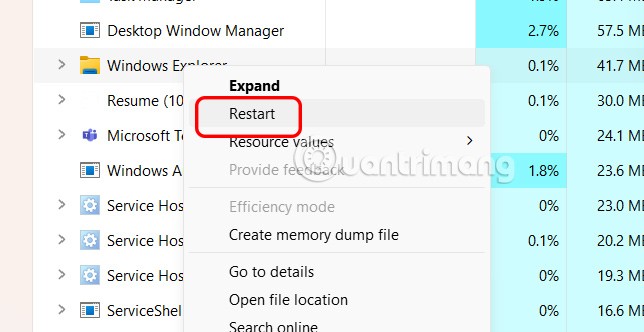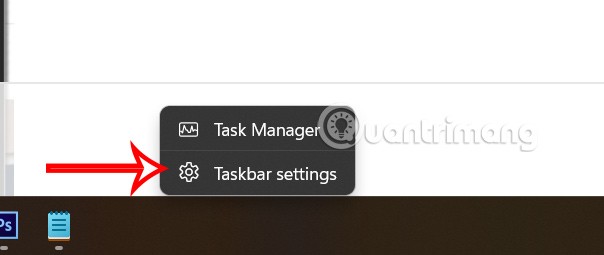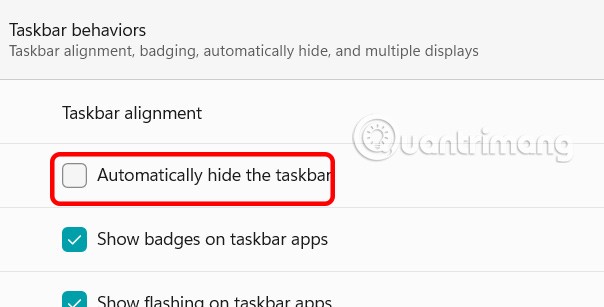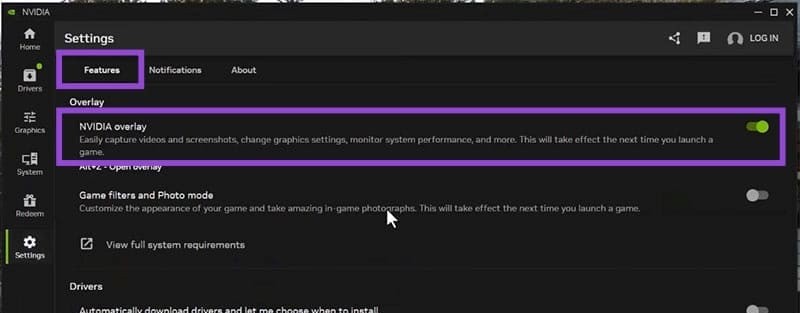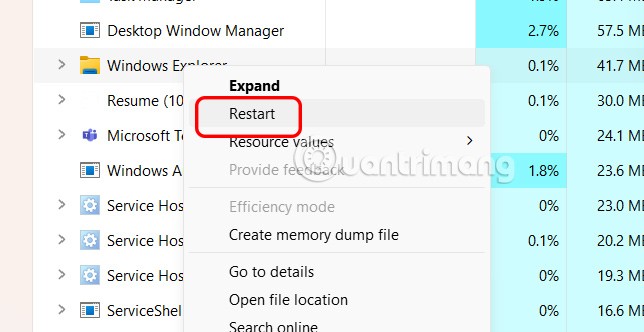„Windows“ užduočių juosta staiga dingsta ir pasislepia už kitų langų, atidarytų viso ekrano režimu. Tai nėra reta klaida, kurios priežastys gali būti įvairios. Galite peržiūrėti kai kuriuos toliau pateiktus sprendimus, kad ištaisytumėte klaidą, kai užduočių juosta yra paslėpta, kai programa yra maksimaliai padidinta.
Paleiskite kompiuterį iš naujo
Jei nerandate užduočių juostos, pirmiausia išsaugokite tai, su kuo dirbate, ir paleiskite kompiuterį iš naujo, kad ištaisytumėte klaidą.
Patikrinkite „Windows“ užduočių juostos nustatymus
Dešiniuoju pelės mygtuku spustelėkite užduočių juostą ir pasirinkite Užduočių juostos nustatymai .
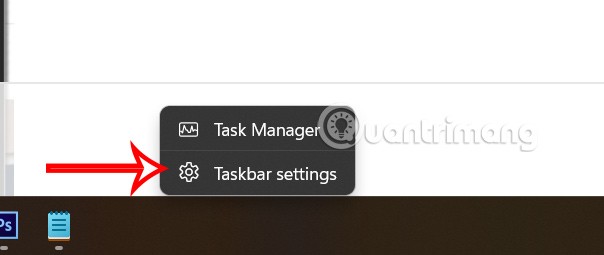
Perjunkite į naują sąsają, išskleiskite užduočių juostos elgseną ir išjunkite nustatymą „Automatiškai slėpti užduočių juostą“, kad kompiuteris automatiškai neslėptų užduočių juostos kompiuteryje.
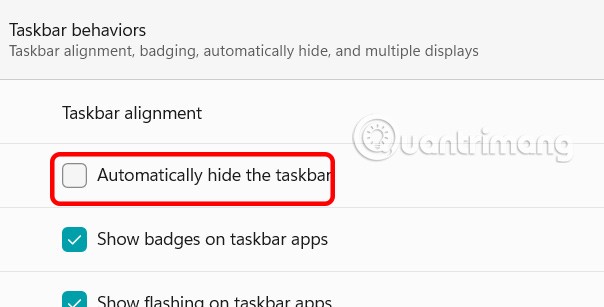
Išjunkite programos viso ekrano režimą
Jei netyčia paspaudėte viso ekrano režimą ir nematote užduočių juostos, paspauskite F11, kad išeitumėte iš šio režimo.
Išjungti NVIDIA žaidimo perdangą
Kai kurie žaidėjai gali susidurti su šia problema dėl NVIDIA žaidimo perdengimo funkcijos. Tai funkcija, kuri įrašo žaidimo metu filmuotą medžiagą ir ekrano kopijas. Galite išjungti šią funkciją ir paleisti kompiuterį iš naujo, kad išspręstumėte užduočių juostos paslepimo problemą, kai ekranas padidintas.
NVIDIA sąsajoje spustelėkite „Nustatymai“ , tada išjunkite NVIDIA perdangos parinktį .
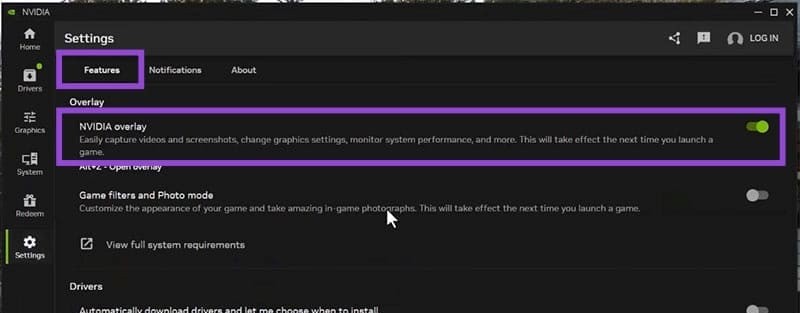
Paleiskite „Windows Explorer“ iš naujo
Jei ši klaida vis tiek kartojasi, uždarykite „Windows Explorer“ ir paleiskite ją iš naujo naudodami užduočių tvarkytuvę.
Paspauskite Ctrl + Shift + Esc, kad atidarytumėte užduočių tvarkytuvę ir eikite į „Windows Explorer“.
Dešiniuoju pelės mygtuku spustelėkite „Windows Explorer“ ir spustelėkite „Paleisti iš naujo“ , kad paleistumėte „Windows Explorer“ iš naujo savo kompiuteryje.